Como inserir imagem de fundo no Google Docs
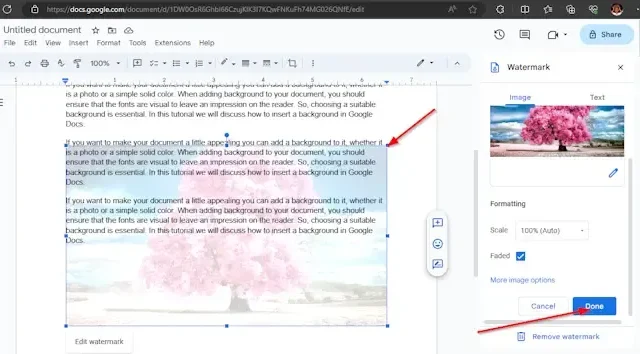
Se quiser tornar seu documento do Google Docs um pouco atraente, você pode adicionar um plano de fundo a ele, seja uma foto ou uma simples cor sólida. Ao adicionar um plano de fundo ao seu documento, você deve garantir que as fontes sejam visuais para deixar uma impressão no leitor. Portanto, escolher um fundo adequado é essencial. Neste tutorial, discutiremos a inserção de uma imagem de fundo no Google Docs .
Como adicionar uma marca d’água como plano de fundo no Google Docs
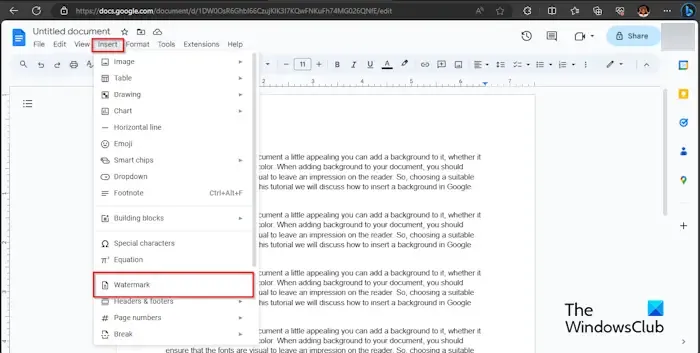
Clique na guia Inserir e clique em Marca d’água no menu suspenso.
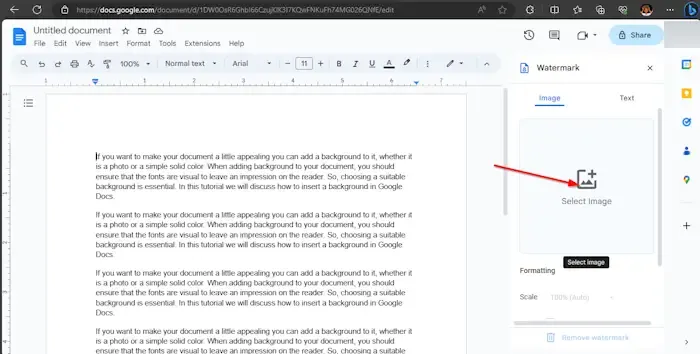
Um painel Marca d’água aparecerá à direita; clique no botão Selecionar imagem.
Uma caixa de diálogo é aberta exibindo as opções de onde deseja obter sua imagem; optamos por obter a imagem da marca d’água do Imagens do Google.
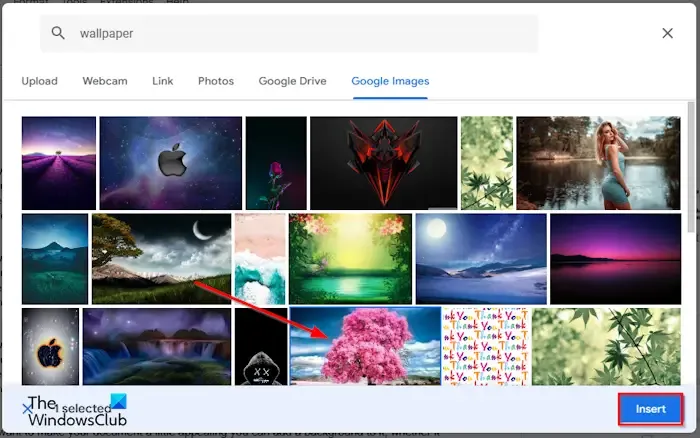
No mecanismo de busca, digite a imagem que procura e clique no botão Inserir.
A marca d’água é adicionada ao documento. Você notará que a Opacidade está baixa.
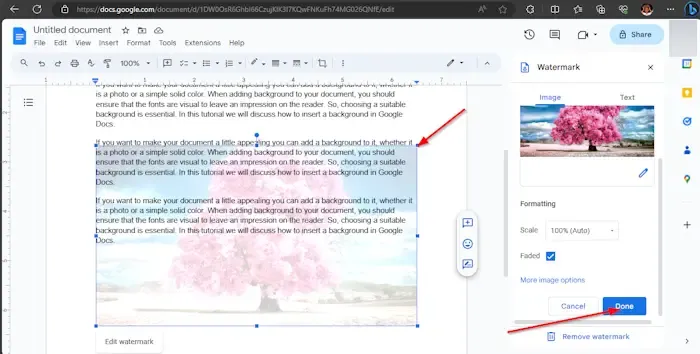
No painel à esquerda, clique em Concluído.
Se quiser mover a marca d’água para o topo do documento, clique duas vezes na imagem da marca d’água e arraste-a para esse local.
Se você deseja aumentar o tamanho da imagem da marca d’água. Clique duas vezes na imagem da marca d’água e arraste os ponteiros ao redor da imagem.
Como adicionar uma imagem como plano de fundo no Google Docs
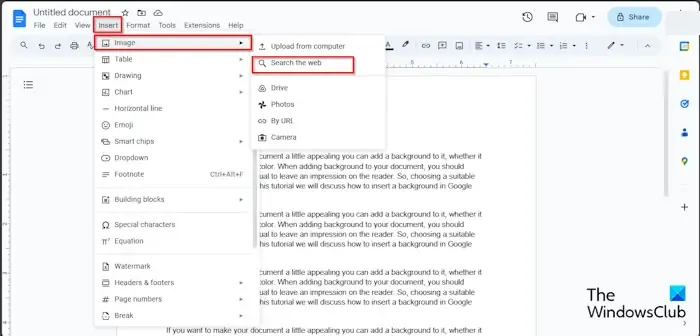
Clique na guia Inserir e passe o cursor sobre a imagem. Você verá as opções de fontes de onde poderá obter sua imagem; optamos por pesquisar na web.
Um painel do Google será aberto à direita. Digite o que procura no mecanismo de busca Google e pressione Enter.
Agora selecione a imagem desejada e clique no botão Inserir .
A imagem é inserida no documento.
Agora, clique com o botão direito na imagem e selecione Opções de imagem no menu de contexto.
Um painel Opções de imagem aparecerá à direita.
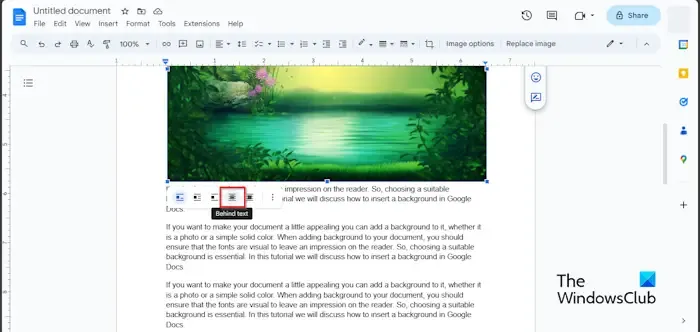
Abaixo da imagem, selecione o botão Atrás do texto.

Se você deseja que a imagem fique transparente, na guia Ajuste , diminua a porcentagem de Opacidade.
Para aumentar o tamanho da imagem, clique na imagem e arraste os ponteiros.
Como adicionar cor sólida como plano de fundo no Google Docs
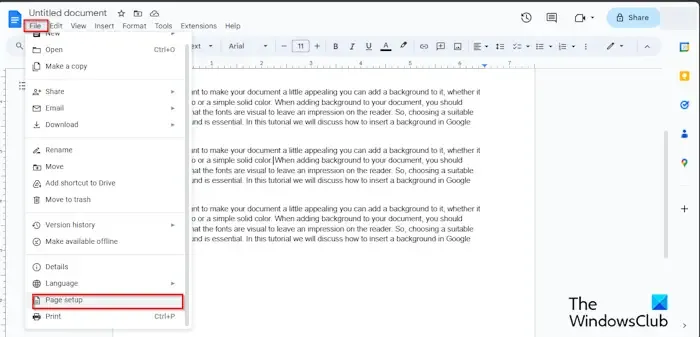
Clique na guia Arquivo e em Configuração de página no menu.
Uma caixa de diálogo Configurar página será aberta.
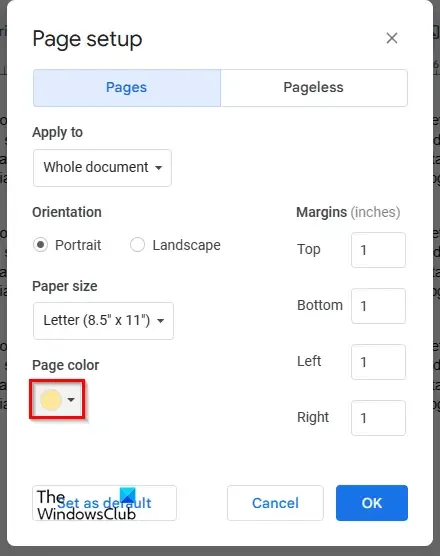
Clique no botão Cor da página e selecione uma cor.
Em seguida, clique em OK.
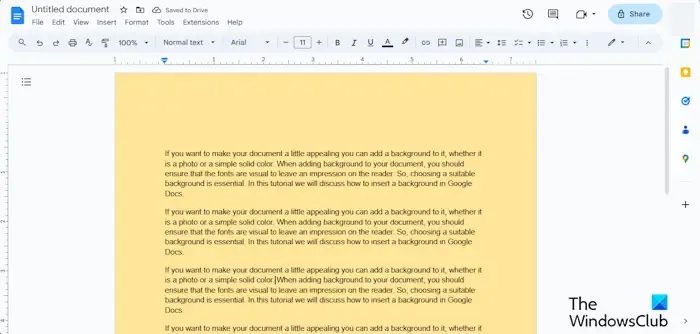
A página tem uma cor diferente.
Esperamos que você entenda como inserir um plano de fundo no Google Docs.
Você pode remover o plano de fundo do Google Docs?
Sim, você pode remover o plano de fundo inserido em seu documento do Google Docs.
Se você deseja remover um plano de fundo de marca d’água ou de imagem, clique duas vezes na imagem da marca d’água, clique com o botão direito na imagem e selecione Excluir no menu. Se desejar retornar a cor da página ao padrão, clique na guia Arquivo, clique em Configurar página, clique no botão Cor da página, selecione Branco e clique em OK.
Como copio uma imagem com fundo transparente?
Se você deseja copiar um fundo transparente no Google Docs, siga as etapas abaixo:
- Clique na imagem.
- Clique com o botão direito na imagem e selecione Copiar no menu de contexto.
- Em seguida, cole a imagem em qualquer seção do documento.



Deixe um comentário